عند فتح تطبيق أو خدمة على جهاز Mac ، مثل البريد أو Finder ، سترى التواريخ والأوقات والأرقام والعملات بتنسيقات معينة. ولكن ربما لا تكون مغرمًا بكيفية عرض الوقت أو تفضل تنسيقًا مختلفًا للأرقام.
قد لا تدرك ذلك ، ولكن يمكنك تخصيص طريقة عرض تنسيقات التاريخ والوقت والرقم والعملة على جهاز Mac الخاص بك. وسيوضح لك هذا البرنامج التعليمي كيفية القيام بذلك بالضبط.
متعلق ب:
- أفضل 12 تطبيقًا وأدوات مساعدة لنظام macOS لتحويل ما يمكنك القيام به باستخدام جهاز Mac الخاص بك
- كيفية جدولة أوقات النوم والاستيقاظ على جهاز Mac الخاص بك
- الصور معطلة؟ عرض أو تغيير التاريخ والوقت للصور على جهاز Mac
محتويات
- الوصول إلى إعدادات التنسيق
- تخصيص تنسيقات الأرقام والعملات والقياس
- تخصيص تنسيقات التاريخ
- تخصيص تنسيقات الوقت
- قم باستعادة تغييرات التنسيق الخاصة بك
-
جهاز Mac الخاص بك ، التنسيقات الخاصة بك
- المنشورات ذات الصلة:
الوصول إلى إعدادات التنسيق
لكل عنصر من هذه العناصر ، ستتوجه إلى نفس المكان على جهاز Mac الخاص بك لإجراء التغييرات.
- افتح تفضيلات النظام مع الرمز في Dock أو رمز أبل > تفضيلات النظام من شريط القوائم.
- يختار اللغة والمنطقة.
- انقر على متقدم زر في الجزء السفلي من النافذة.
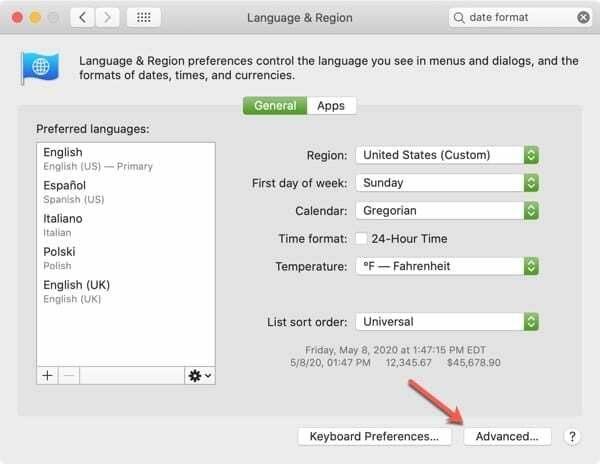
عندما تفتح "الإعدادات المتقدمة" ، سترى كل منطقة من المجالات الثلاثة التي سنرشدك إليها في الجزء العلوي: عام والتواريخ والأوقات. سترى أيضًا التنسيقات الحالية التي تستخدمها للتواريخ والأوقات والأرقام والعملات في عام التبويب.
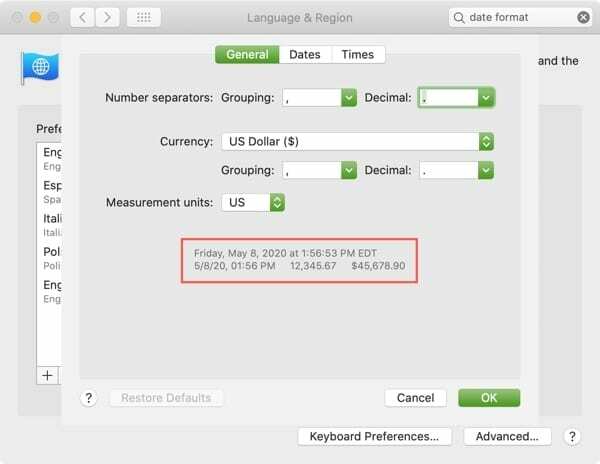
لذلك دعونا نبدأ!
تخصيص تنسيقات الأرقام والعملات والقياس
انقر على عام في أعلى نافذة الإعدادات المتقدمة لتغيير تنسيقات الأرقام والعملات.
فواصل الأرقام: حدد الخيارات التي ترغب في استخدامها للتجميع والعشري. يتيح لك التجميع الاختيار من بين فاصلة أو نقطة أو مسافة أو فاصلة عليا أو لا شيء. بالنسبة إلى النظام العشري ، يمكنك اختيار فاصلة أو نقطة.
عملة: البلد الافتراضي لعملتك هو موقعك ، ولكن يمكنك تغيير ذلك في القائمة المنسدلة بجوار العملة. وبهذا ، يمكنك أيضًا ضبط خيارات التجميع والعشرية التي تريد استخدامها.
وحدات القياس: اختر من الولايات المتحدة أو المملكة المتحدة أو متري لشاشات وحدة القياس الخاصة بك.
مع كل تغيير تقوم به ، يمكنك أن ترى على الفور كيف سيتم عرضه أدناه مباشرة.
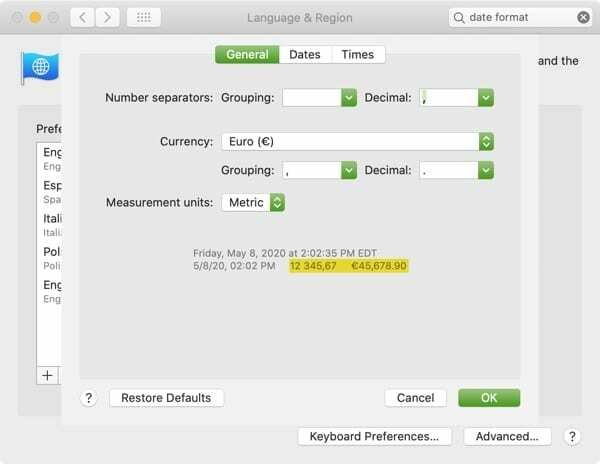
لتغيير وحدة درجة الحرارة التي تظهر على جهاز Mac الخاص بك ، أغلق الإعدادات المتقدمة ثم قم بإجراء التغيير على اللغة والمنطقة شاشة.
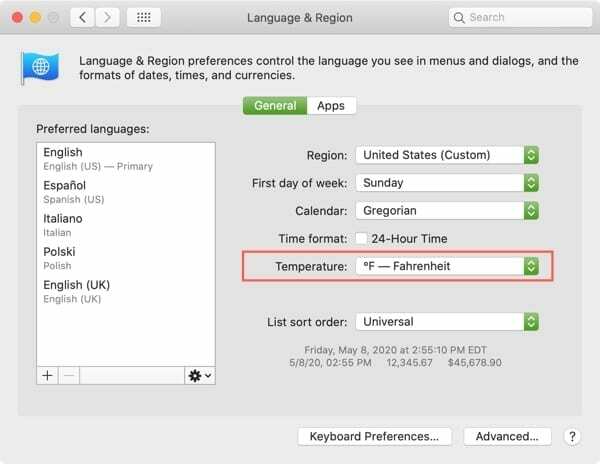
تخصيص تنسيقات التاريخ
لتخصيص تنسيقات التاريخ التي يتم عرضها على الـ Mac الخاص بك ، انقر فوق بلح التبويب.
يستخدم جهاز Mac الخاص بك أربعة تنسيقات مختلفة للتاريخ: قصير ومتوسط وطويل وكامل. يمكنك تغيير كل نوع من أنواع التاريخ وكل عنصر بداخله. حدد العنصر الذي تريد تغييره ، وسترى خياراتك في المربع المنسدل.
لذلك إذا كنت تفضل أن يكون تنسيق التاريخ القصير الخاص بك بصفر بادئ للشهر أو التاريخ ، فيمكنك اختيار ذلك من القائمة.

أو إذا كنت تريد أن يعرض تنسيق التاريخ الكامل اختصارًا ليوم الأسبوع ، بدلاً من الاسم الكامل ، فاختر من تلك القائمة المنسدلة.
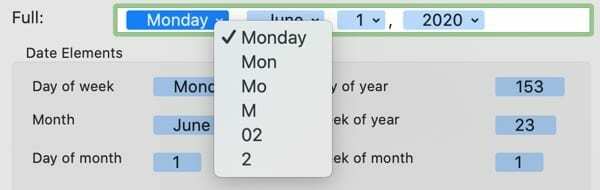
بالإضافة إلى تغيير ما يظهر حاليًا في أنواع التاريخ ، يمكنك إضافة عناصر أخرى. في ال عناصر التاريخ في القسم ، يمكنك سحب عنصر ما إلى نوع التاريخ الذي تريده ، وإفلاته ، ثم تخصيص تنسيقه من القائمة المنسدلة.
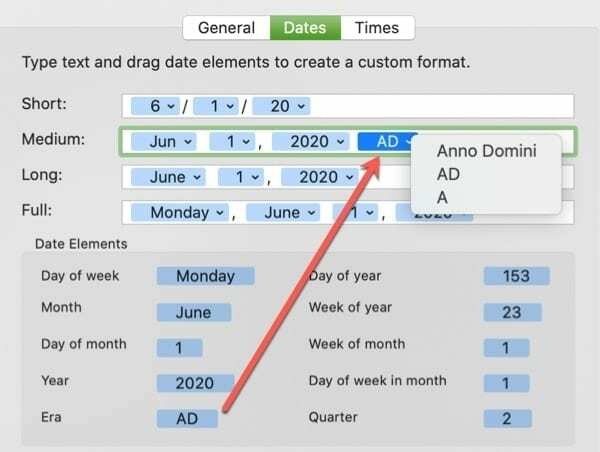
بمجرد إجراء التغييرات ، يمكنك الرجوع إلى عام علامة التبويب لترى كيف سيتم عرض تلك التواريخ. إذا كنت راضيًا عن التغييرات التي أجريتها ، فانقر فوق نعم لتطبيقها.
لتغيير اليوم الأول من الأسبوع الذي يتم عرضه على جهاز Mac الخاص بك ، أغلق الإعدادات المتقدمة ثم قم بإجراء التغيير على اللغة والمنطقة شاشة.
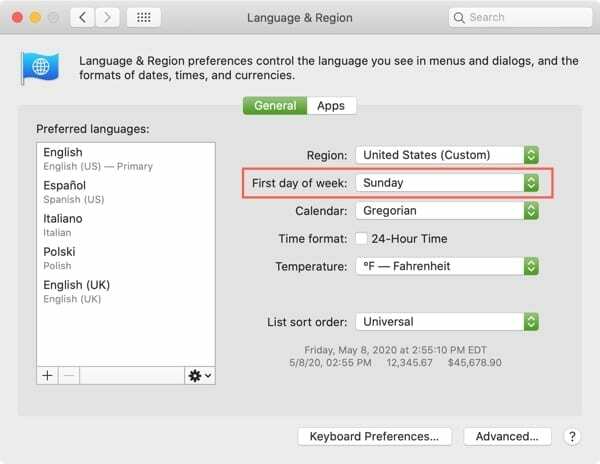
تخصيص تنسيقات الوقت
انقر على مرات علامة التبويب لتخصيص التنسيقات لفترات قصيرة وطويلة ومتوسطة وكاملة على جهاز Mac الخاص بك.
يعمل هذا القسم تمامًا مثل منطقة التمور. لذلك يمكنك اختيار التنسيق لكل عنصر في كل نوع من الوقت وإضافة المزيد من العناصر من ملف عناصر الوقت الجزء.
ربما تفضل استخدام الأوقات بتنسيق 24 ساعة مع الأصفار البادئة. لديك هذا الخيار في قائمتك لجميع أنواع الوقت.
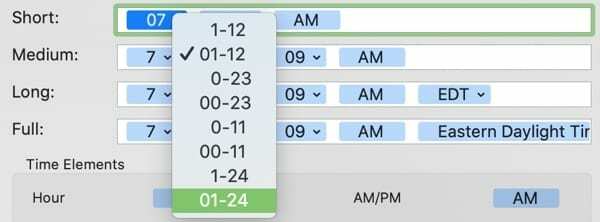
أو ربما لا تريد عرض المنطقة الزمنية بتنسيق الكتابة الكامل. يمكنك ببساطة تحديد هذا العنصر وضرب ملف حذف مفتاح لإزالته.

إذا كنت تريد رؤية المللي ثانية في أحد تنسيقات الوقت ، فاسحبها من ملف عناصر الوقت المنطقة وإفلاتها في نوع الوقت الذي تريده. ثم انقر فوق المربع المنسدل لتنسيقه.
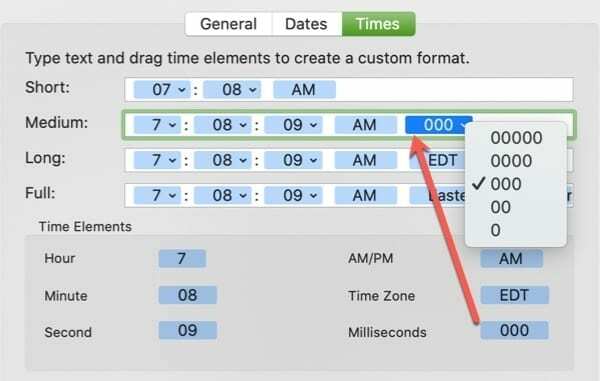
يمكنك أيضًا تغيير ملف قبل الظهر و بعد ظهر العرض في الجزء السفلي عن طريق كتابة ما تريد استخدامه بدلاً من AM و PM.
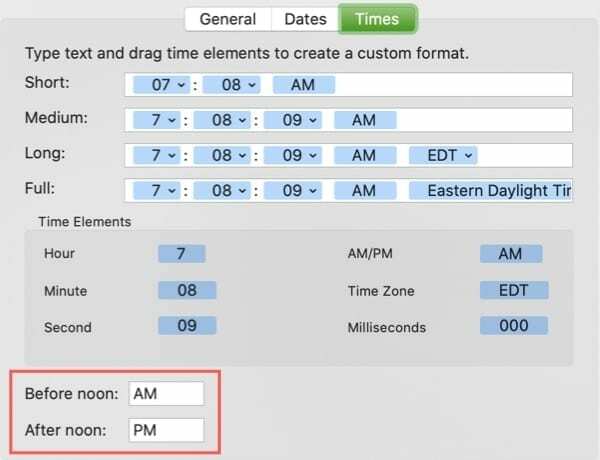
كما هو الحال مع قسم التواريخ ، يمكنك أن ترى على الفور كيف ستظهر التغييرات بالرجوع إلى عام التبويب. وإذا كنت راضيًا عن التغييرات التي أجريتها ، فانقر فوق نعم لتطبيقها.
لتغيير الساعة إلى تنسيق 24 ساعة على جهاز Mac الخاص بك ، أغلق الإعدادات المتقدمة ثم قم بإجراء التغيير على اللغة والمنطقة شاشة.
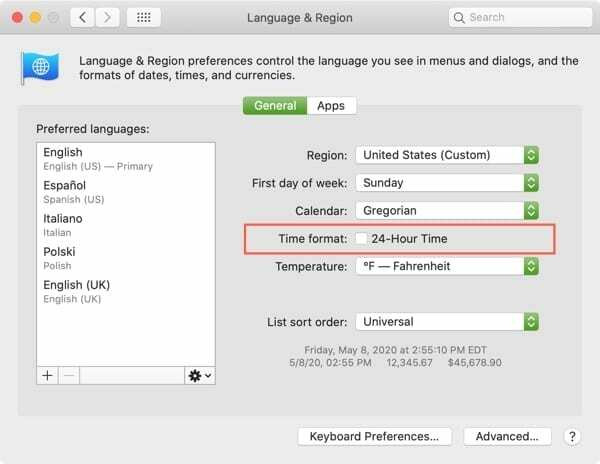
قم باستعادة تغييرات التنسيق الخاصة بك
إذا قررت أنك لا تحب التغييرات التي أجريتها وتريد العودة إلى الإعدادات الافتراضية ، فلن تضطر إلى تغيير كل عنصر.
فقط انقر فوق ملف استعادة الضبط الافتراضي زر من أي علامة تبويب. سيؤدي هذا إلى إرجاع أي وجميع التغييرات التي تم إجراؤها على علامات التبويب "عام" و "التواريخ" و "الأوقات" إلى حالتها الأصلية.
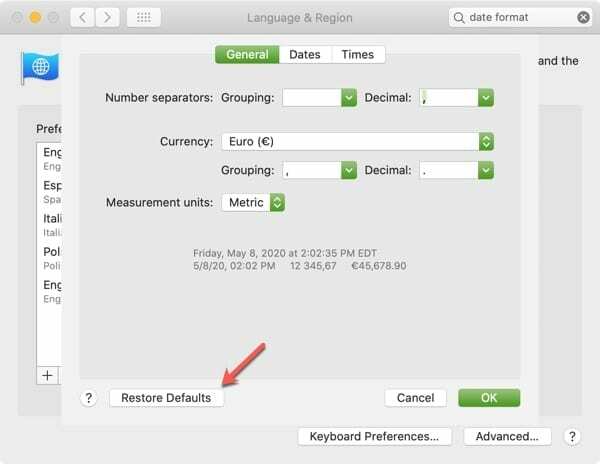
جهاز Mac الخاص بك ، التنسيقات الخاصة بك
الآن عند استخدام Finder أو فتح تطبيق مثل البريد أو الملاحظات ، سيتم عرض التواريخ والأوقات والأرقام والعملات بالتنسيقات التي اخترتها.
هذه طريقة رائعة لتخصيص جهاز Mac الخاص بك بحيث يعمل بشكل أفضل حسب ذوقك أو تفضيلاتك. هل ستقوم بتخصيص شاشات العرض هذه على جهاز Mac الخاص بك؟ إذا كان الأمر كذلك ، فأخبرنا أدناه أو راسلنا على تويتر أو موقع التواصل الاجتماعي الفيسبوك!

عملت ساندي لسنوات عديدة في صناعة تكنولوجيا المعلومات كمدير مشروع ، ومدير قسم ، ورئيس PMO. قررت بعد ذلك متابعة حلمها وتكتب الآن عن التكنولوجيا بدوام كامل. ساندي تحمل أ بكالوريوس علوم في تكنولوجيا المعلومات.
إنها تحب التكنولوجيا - على وجه التحديد - الألعاب والتطبيقات الرائعة لنظام iOS ، والبرامج التي تجعل حياتك أسهل ، وأدوات الإنتاجية التي يمكنك استخدامها كل يوم ، في كل من بيئات العمل والمنزل.
تم عرض مقالاتها بانتظام في MakeUseOf ، iDownloadBlog والعديد من المنشورات التقنية الرائدة الأخرى.